
LINEで音声を送信したい!ボイスメッセージの送信方法と保存方法
Contents[OPEN]
iPhone端末に保存①
LINE Keepのようなweb上ではなくスマホ本体に保存しておきたいという人もいるでしょう。
まずはiPhone本体への保存方法をご紹介します。
これまでiPhone本体へボイスメッセージを直接保存することはできず、他のメールアプリなどでシェアする方法しかありませんでした。
しかしiPhoneに「ファイル」機能ができてから、端末に保存ができるようになったので、試してみてください。
1. プロフィール画面を開く
LINEのプロフィール画面を開き、表示されているKeepアイコンをクリックします。
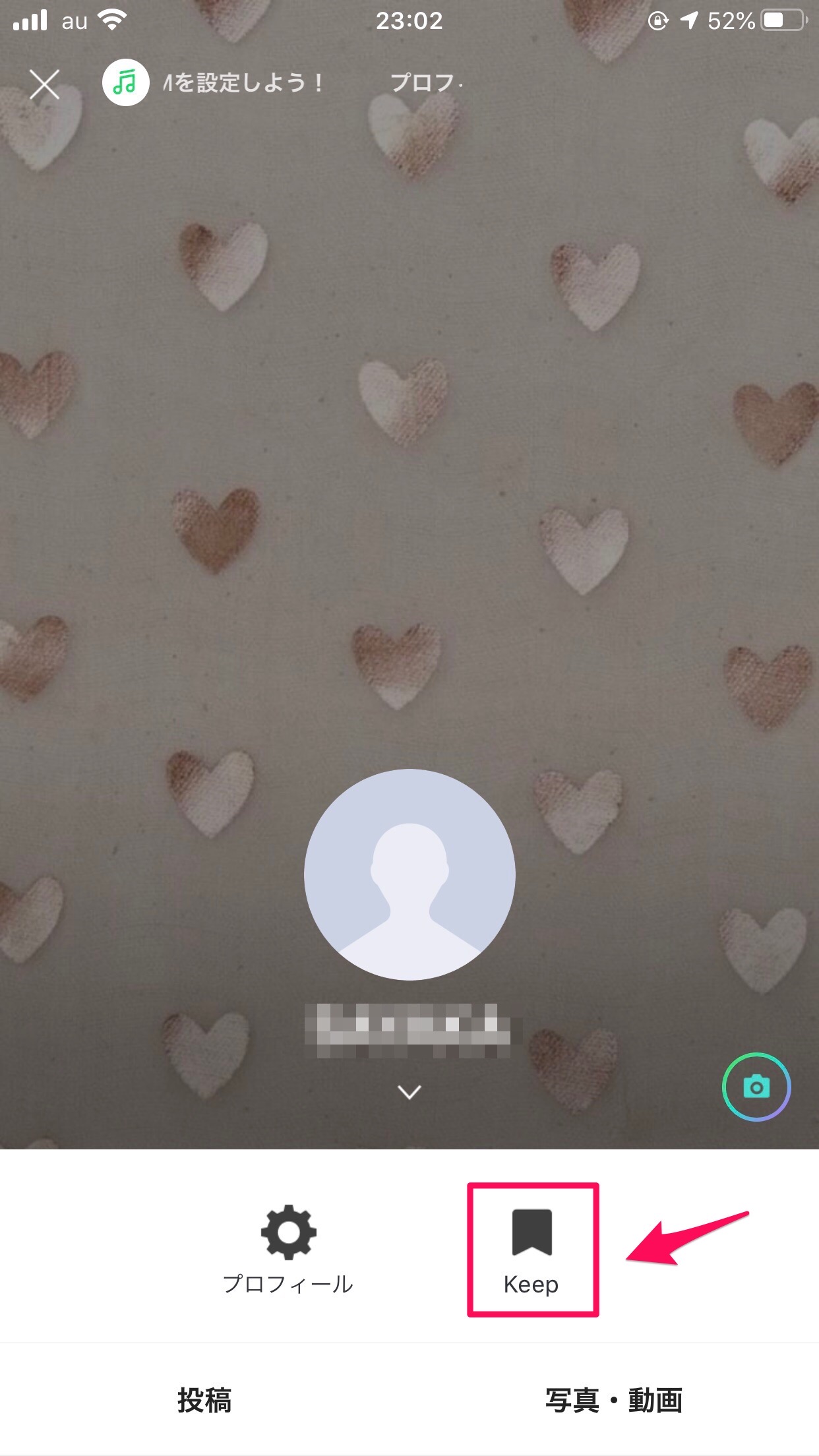
※iPhone本体に保存したい場合も、予めKeepに保存しておく必要があります。
2. 該当のボイスメッセージを選択
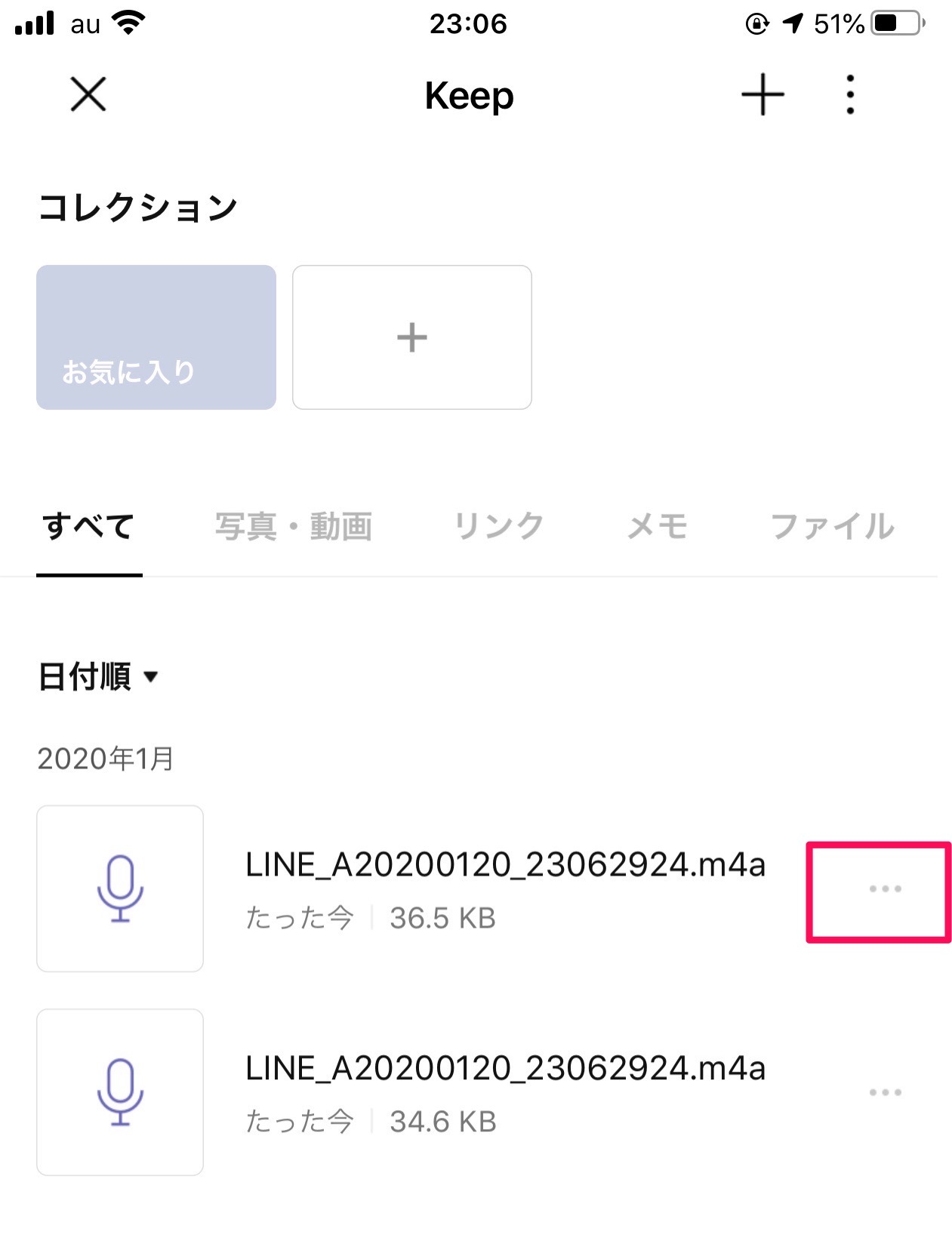
Keepアイコンをクリックすると、Keepに保存したデータが一覧表示されます。その中から、iPhone端末に保存したいボイスメッセージの右横にあるメニューボタンをタップします。
3. 端末保存を選択
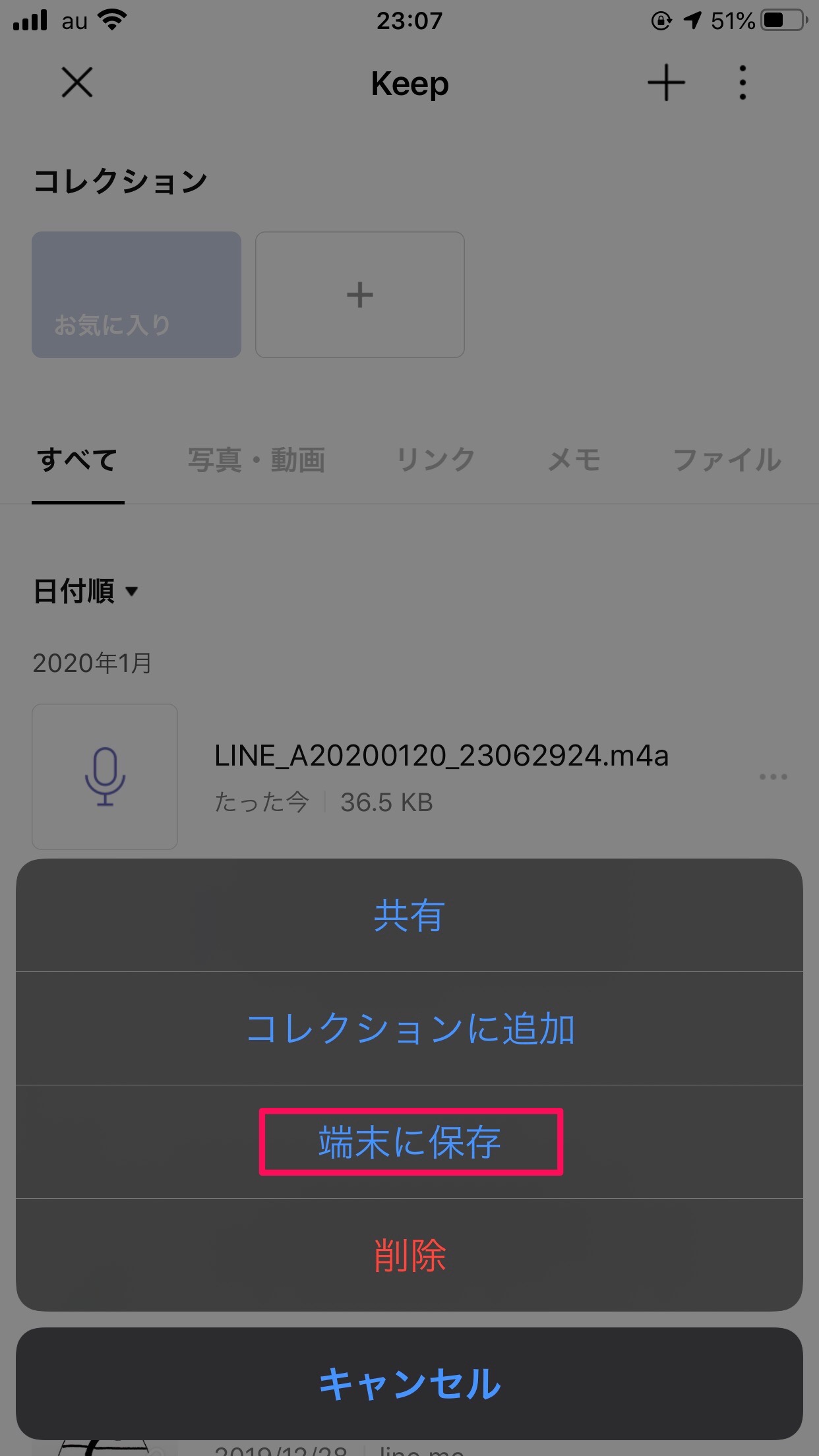
メニューボタンをタップするといくつか項目が表示されるので、その中から「端末に保存」を選択します。
4. 保存先を選択
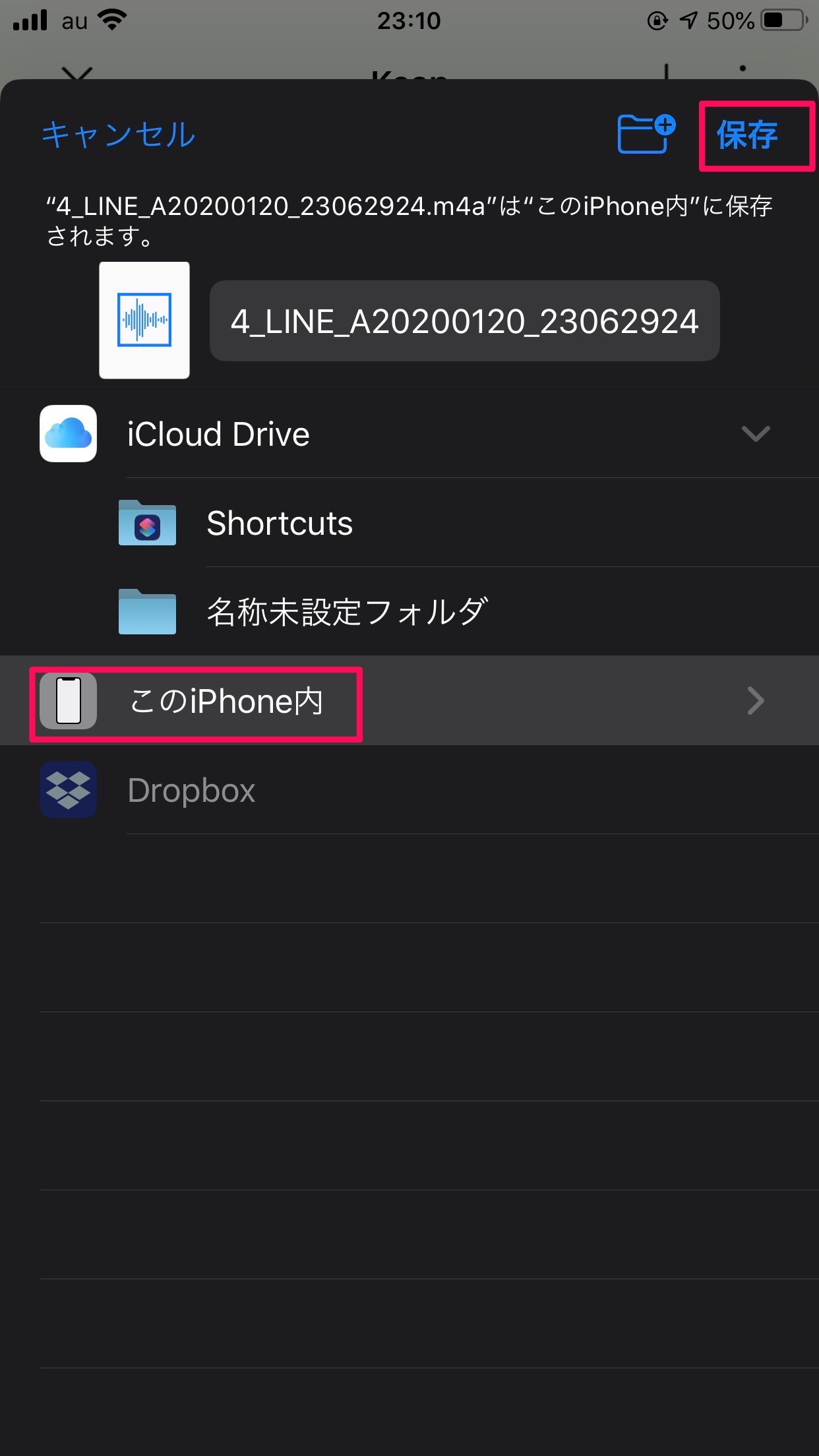
最後に、端末のどこに保存するかを選択して、画面右上の保存ボタンを押せばボイスメッセージが保存されます。
iPhone端末に保存②
上記の方法と少し異なる保存方法がもう1つあります。
1. 該当のメッセージを選択
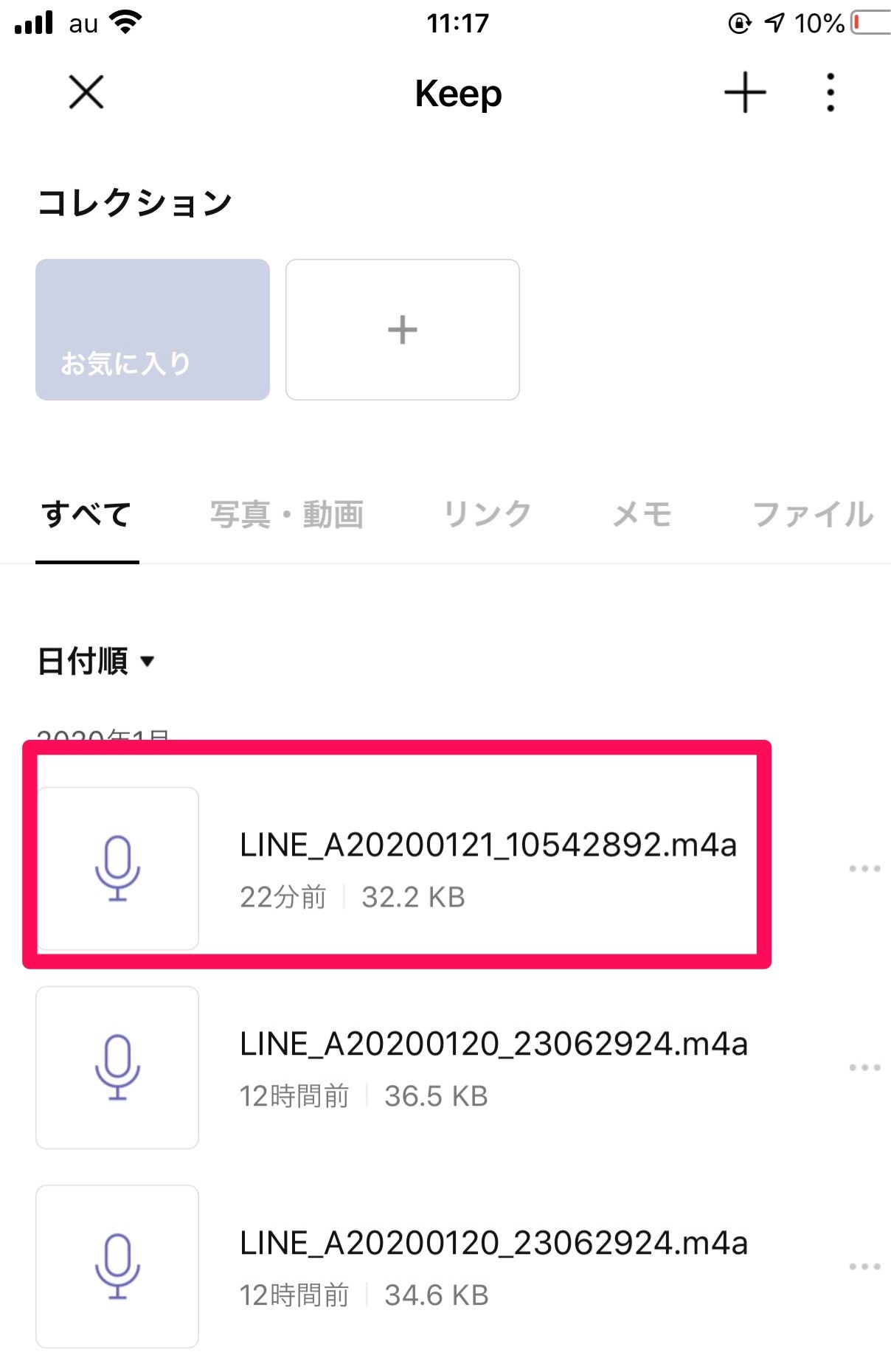
LINE Keepの中から保存したいボイスメッセージを選択します。
2. ダウンロードアイコンをクリック
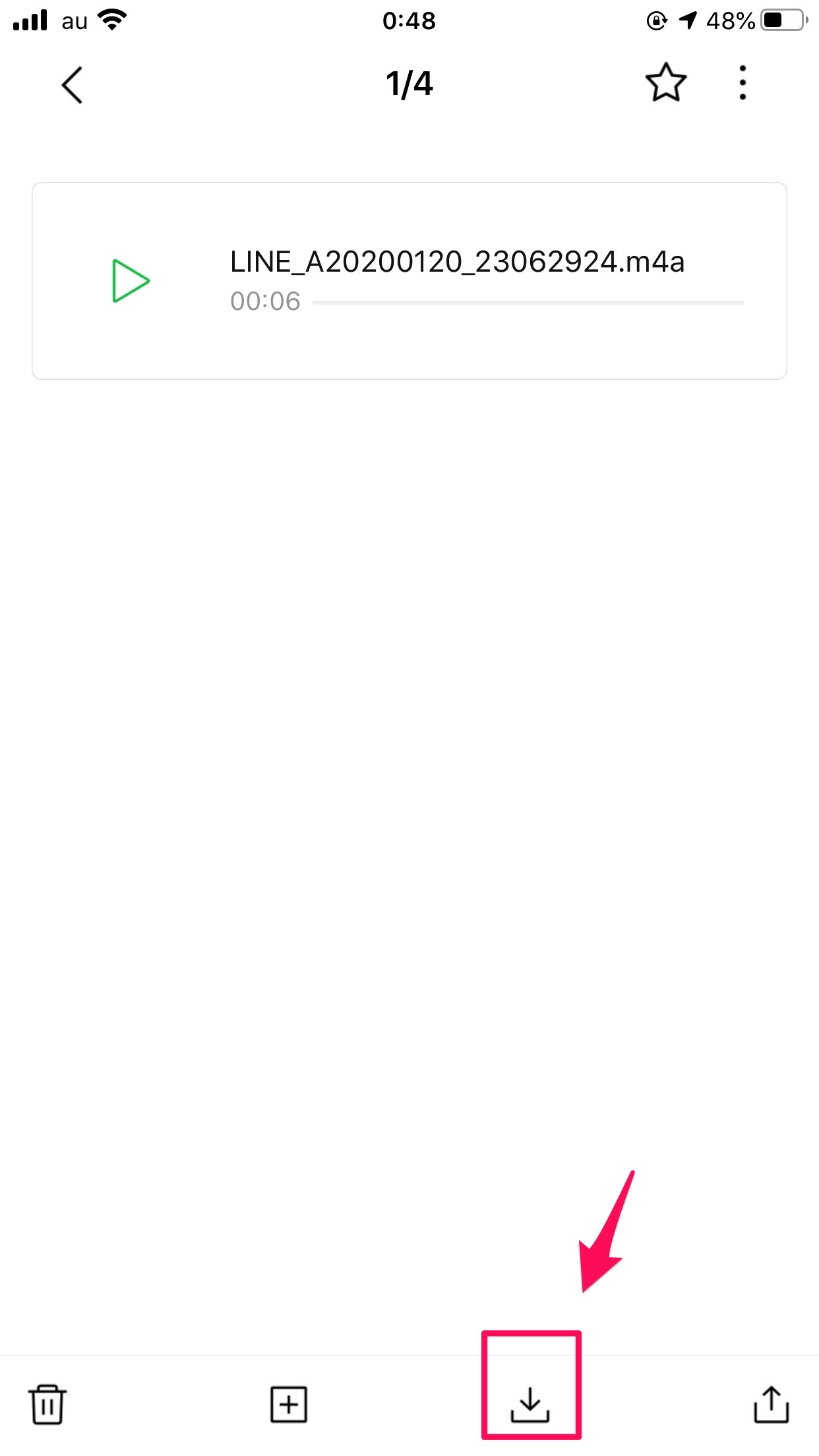
画面下に4つアイコンが表示されているので、左から3つ目のダウンロードアイコンをタップします。
3. 保存先を選択
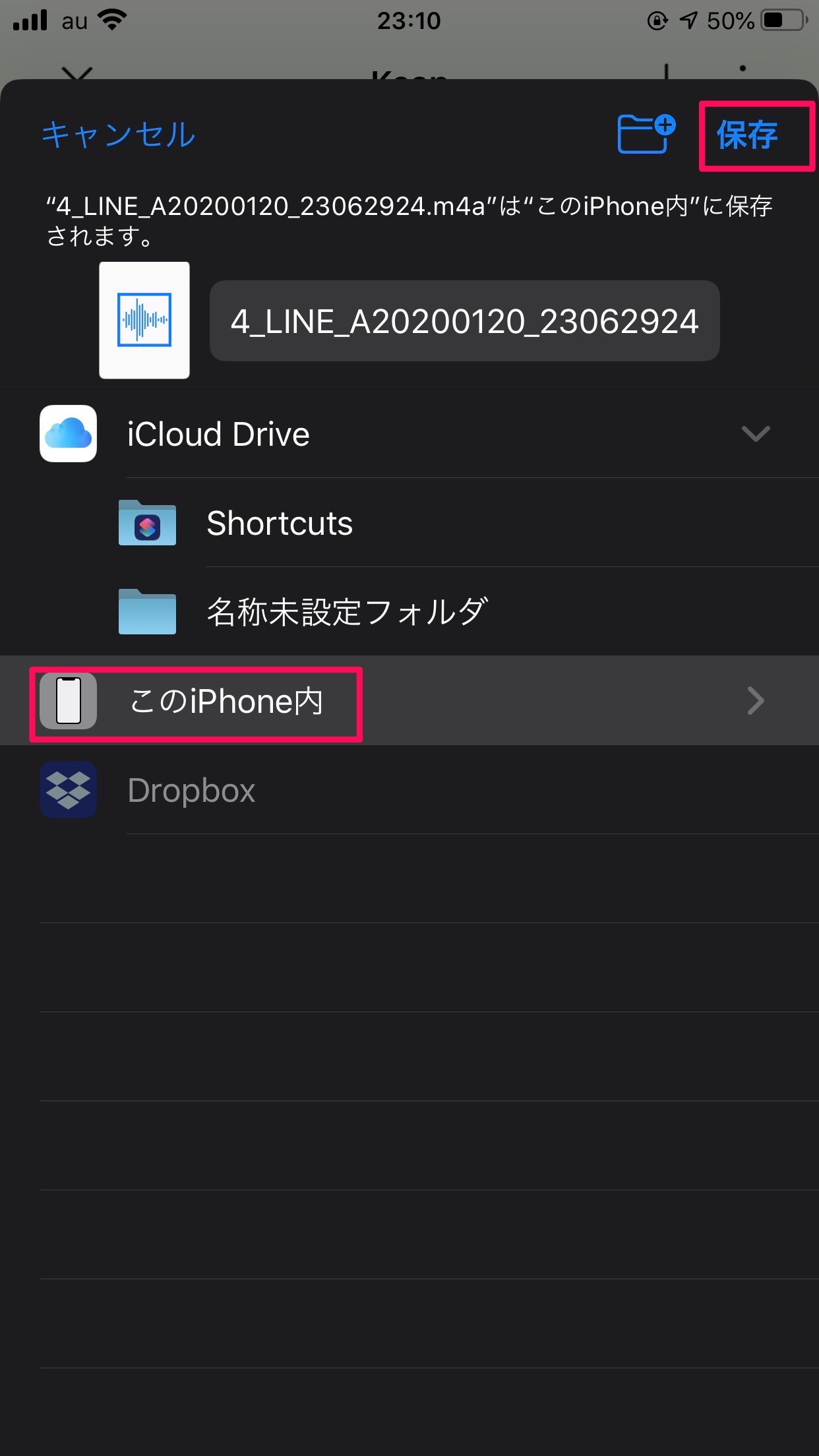
最後に保存先を選択して決定すれば保存完了です。
Android端末に保存
次にAndroid端末への保存方法についてです。Android本体への保存方法はiPhoneに比べてとても簡単です。
LINE Keepに保存されているボイスメッセージをクリックすると、下の部分にアイコンが3つ表示されます。真ん中のダウンロードのアイコンをクリックするだけで、本体に保存することができます。
ボイスメッセージが保存できないときは?
LINEのボイスメッセージを保存したいのにできない場合があります。
上記の保存方法を試しても保存できない場合は、Keepに保存できる容量が不足している可能性があります。
上でも書いたように、Keepに保存出来るのは合計1GBまでのデータです。保存ができなくなっていたら、空き容量を確認して、容量に余裕がない場合は不要なデータを削除するなどしておきましょう。
LINEボイスメッセージが送信できない時の対処法
LINEでボイスメッセージを送信しようとしてもできない場合の例と対処法を見ていきましょう。
メッセージの時間が短すぎる
一番多いのはボイスメッセージの録音時間が極端に短い場合です。
録音時間が1秒未満などと短すぎる場合は、画面上部に「メッセージが短すぎます」と表示されますので、1秒以上は録音するようにしましょう。